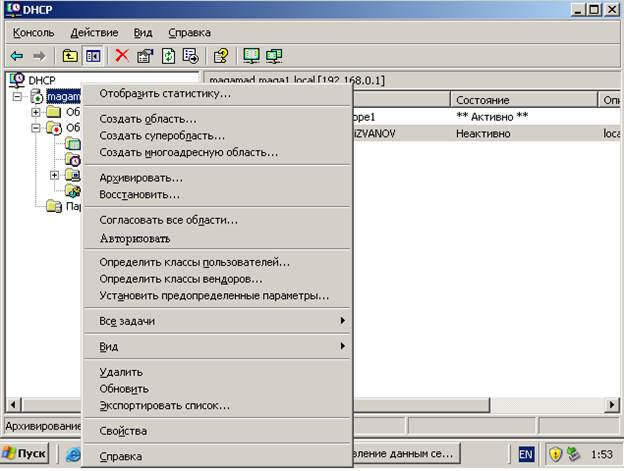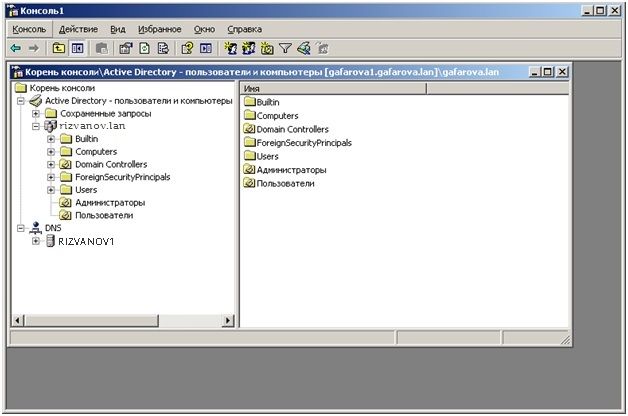Заглавная страница Избранные статьи Случайная статья Познавательные статьи Новые добавления Обратная связь КАТЕГОРИИ: ТОП 10 на сайте Приготовление дезинфицирующих растворов различной концентрацииТехника нижней прямой подачи мяча. Франко-прусская война (причины и последствия) Организация работы процедурного кабинета Смысловое и механическое запоминание, их место и роль в усвоении знаний Коммуникативные барьеры и пути их преодоления Обработка изделий медицинского назначения многократного применения Образцы текста публицистического стиля Четыре типа изменения баланса Задачи с ответами для Всероссийской олимпиады по праву 
Мы поможем в написании ваших работ! ЗНАЕТЕ ЛИ ВЫ?
Влияние общества на человека
Приготовление дезинфицирующих растворов различной концентрации Практические работы по географии для 6 класса Организация работы процедурного кабинета Изменения в неживой природе осенью Уборка процедурного кабинета Сольфеджио. Все правила по сольфеджио Балочные системы. Определение реакций опор и моментов защемления |
Подбор сетевого оборудованияСтр 1 из 3Следующая ⇒
Введение Я проходил учебную практику в «Воркутинском Политехническом Техникуме» в период с ноября 2014 по февраль 2015. За это время я выполнил следующие виды работы: - установка сервера и его обновление - установка Linux, LinuxUbuntu - создание графических чертежей в CorelDRAWGraphicsSuite X4 - установка сервера и его обновление - установка и настройка DNS сервера, контроллера домена, DHCP - настройка и работа статической маршрутизации на оборудовании Cisco - объединение в сеть домашних компьютеров, работающих под управлением разных версий Windows По завершению практический занятий я выполняю квалификационную работу по теме «Администрирование локальной компьютерной сети для торговой интернет компании из 22 сотрудников». В моей работе я буду делать следующее: Описание работы в период прохождения практики -Составления карты сети -Подбор сетевого оборудования -Установка и настройка Windowsserver 2003 -Установка антивирусной программы Касперский - Создание сайта торгового центра - Установка дополнительного программного обеспечения - Вывод по всей работе
Создание карты сети 1) Мне надо создать чертеж здания моей торговой интернет компании. Чертеж мне нужен для того, что бы я мог знать, где располагаются компьютеры и сетевое оборудование, а так же проверить работоспособность сети качества передачи сигнала. В этом мне поможет программное обеспечение – CorelDRAWX4 и CiscoPacketTracer. 2) Для того, что бы графические создать карту сети я воспользовался CorelDRAWX4. После запуска программы я предварительно сделал чертеж.
После создания макета своей организации я предварительно добавил компьютеры на чертеж и провел сеть. Для того что бы добавить иконки компьютеров, я скачал их из интернет - ресурсов, а линии показывающую витую пару я добавил используя специальные инструменты программы. После создания чертежа в Corel DRAWX4 я проверил работоспособность сети. Для этого я воспользовался программным обеспечением Cisco Packet Tracer.
Для того, что бы проверить их работоспособность я предварительно настроил рабочие станции, сервер и коммутаторы используя при этом удобное меню настройки оборудования. Производим двойной щелчок по нужной рабочей станции
В открывшемся окне выбирается вкладку Рабочий стол, далее – «Настройка IP»
В открывшимся окне нужно ввести IP-адрес и маску
Аналогично прописываем IP-адреса всем остальным компьютерам.
Важно! IP-адреса всех рабочих станций должны находиться в одной и той - же подсети (то есть из одного диапазона), иначе процесс ping не выполнится. Для этого производим двойной щелчок по нужной рабочей станции, в открывшемся окне выбираем вкладку «Рабочий стол», далее – «Командная строка»
Откроется окно командной строки
Нам предлагают ввести команду, что мы и делаем: PC> ping 192.168.1.1 Нажимаем клавишу Enter. Если все настроено верно, то мы увидим следующую информацию
Это означает, что связь установлена, и данный участок сети работает исправно
Вывод №1 Использование программ CorelDRAWX4 и CiscoPacketTracer помогло мне в создание чертежа и настройку рабочих станций, что сократило время при настройке и создание локальной сети. После подсчета использованной витой пары я получил следующие расчеты: от коммутатора № 1 я провел 378 метра многожильной витой пары; от коммутатора № 2 я провел 198 метра многожильной витой пары. Используя, командную строку я проверил работоспособность передачи сигнала задействуя рабочие станции. Ping прошёл успешно, четыре из четырех пакетов были переданы со временем передачи от 30мс. До 31мс один пакет, что является, хорошим результатом. Я считаю, что при проверке сети на настоящих рабочих станциях показатели улучшаться. Сборка сервера
Сборка рабочей станции
Вывод №2
При сборке сетевого оборудования и рабочих станций я использовал узкий круг интернет - ресурсов, что облегчило мне поиск и выбор оборудования. Я провел сравнительный анализ магазинов находящихся за пределами г.Воркуты и компьютерными магазинами в г.Воркута. Анализ показал мне возможность закупки оборудования в г.Воркута за меньшую цену, чем закупка в других городах. Установка DNS-сервера. 1.Перед установкой DNS - cервера, я зашел в пуск, и выбрал опцию Управление данным сервером
2.После выбора, появилось окно, где я кликнул Добавить или удалить роль
3.После чего нажал левой кнопкой мыши, одним щелчком на DNS-сервер. Это означает, что я включаю данную роль на свой сервер.
4)Нажав далее, будет окно «Подключение по локальной сети», где я выбрал нажав левой кнопкой мыши на «Протокол интернета(TCP/IP)» после нажал на свойства и ввел IP- адрес своего сервера и маску подсети.. 5.Далее я ставлю галочку на Создать зону прямого просмотра
6.Имя зоны я ввел такойже который написал в Контроллере домена.
7.После ввода имени зоны, будет окно где меня спрашивают, Должен ли этот сервер пересылать запросы? Я выбрал Нет, не пересылать запросы 8. Далее я захожу в Пуск навожу курсор мыши на Администрирование и видим что появились служба DNS.
Установка DHCP. 1.Перед установкой DCHP-сервера, я зашел в пуск, и выбрал опцию Управление данным сервером
2.В имя я ввел свою фамилию, а в описание ввел local.
3.После чего я ввел диапозон адресов которые описывают область подключение.
4.Далее ввел основной шлюз, то есть IP моего сервера.
5.Область я не активировал, сделаю это я чуть позже.
6.Я открыл управление данным сервером, в Пуске. Спустившись в окне ниже, выбрал Управление этим DHCP-сервером
7.Нажав на DHCP, после в содержимом справа, кликнул правой кнопкой мыши и нажал на Авторизовать.
8.После чего нажал правой кнопкой мыши на Область и зашел в пул адресов и убедилася, что мой DHCP работает стабильно, просмотрев не выдаваемые IP-адреса.
Ограничения пользователей 1.Я создал Пользователя, и Администратора. Пользователю я сделаю 8 ограничений. Для этого я зашел в Пуск, Администрирование, Служба компонентов. Правой кнопкой мыши щелкаем на домен, выбрав свойства, захожу в Групповую политику
2.Я создал группу пользователей под именем Ризванов 3. Далее я зашел во вкладку Безопасность, Прошедшие проверку и поставил галочку. Применение групповой политики
4. Выбрав пользователя выбираю Изменить. Под Конфигурацией пользователя я могу запретить или расширить права 5.Выбрав пользователя выбираю Изменить.Под Конфигурацией пользователя я могу запретить или расширить права
6) Пользователю я запретил, Установку программ Запретил свойства папок,,запретил запуск некоторых программ,, запретил изменения айпи адреса. Для запрета я выбирал нужную функцию, двойным щелчком открыл её и ставил, галочку включен.То - есть Запрет включен. Закрывал много не нужное пользователю.
7.Запретил запуск диспетчер задач, запретил изменения пароля
Исчезли свойства во вкладке Мой компьютер
Исчезла настройка локалькой сети и также настройка TCP/IP
Так же не работаю свойства по смене темы, цвета и кнопок
Вывод По завершению квалификационной работы по теме «Администрирование локальной компьютерной сети для торговой интернет - компании из 22 сотрудников». В моей работе я выполнил следующее: - Составила карту сети в программном обеспечении Cisco Packet Tracer и проверил ее работоспособность -Подобрал сетевое оборудование в интернет – магазине «Цифра» г.Воркуты -Установил и настроил Windows server 2003 - Добавил пользователей и применил к ним политику безопасности - Добавил ограничение простым пользователям -Установил и настроил Windows XP -Установил и настроил антивирусную программу Касперского -Создал сайтТоргового центра -Установил дополнительное программное обеспечение networkinventoryadvisor 4.3 и провел инвентаризацию своей сети.
Введение Я проходил учебную практику в «Воркутинском Политехническом Техникуме» в период с ноября 2014 по февраль 2015. За это время я выполнил следующие виды работы: - установка сервера и его обновление - установка Linux, LinuxUbuntu - создание графических чертежей в CorelDRAWGraphicsSuite X4 - установка сервера и его обновление - установка и настройка DNS сервера, контроллера домена, DHCP - настройка и работа статической маршрутизации на оборудовании Cisco - объединение в сеть домашних компьютеров, работающих под управлением разных версий Windows По завершению практический занятий я выполняю квалификационную работу по теме «Администрирование локальной компьютерной сети для торговой интернет компании из 22 сотрудников». В моей работе я буду делать следующее: Описание работы в период прохождения практики -Составления карты сети -Подбор сетевого оборудования -Установка и настройка Windowsserver 2003 -Установка антивирусной программы Касперский - Создание сайта торгового центра - Установка дополнительного программного обеспечения - Вывод по всей работе
Создание карты сети 1) Мне надо создать чертеж здания моей торговой интернет компании. Чертеж мне нужен для того, что бы я мог знать, где располагаются компьютеры и сетевое оборудование, а так же проверить работоспособность сети качества передачи сигнала. В этом мне поможет программное обеспечение – CorelDRAWX4 и CiscoPacketTracer.
2) Для того, что бы графические создать карту сети я воспользовался CorelDRAWX4. После запуска программы я предварительно сделал чертеж.
После создания макета своей организации я предварительно добавил компьютеры на чертеж и провел сеть. Для того что бы добавить иконки компьютеров, я скачал их из интернет - ресурсов, а линии показывающую витую пару я добавил используя специальные инструменты программы. После создания чертежа в Corel DRAWX4 я проверил работоспособность сети. Для этого я воспользовался программным обеспечением Cisco Packet Tracer.
Для того, что бы проверить их работоспособность я предварительно настроил рабочие станции, сервер и коммутаторы используя при этом удобное меню настройки оборудования. Производим двойной щелчок по нужной рабочей станции
В открывшемся окне выбирается вкладку Рабочий стол, далее – «Настройка IP»
В открывшимся окне нужно ввести IP-адрес и маску
Аналогично прописываем IP-адреса всем остальным компьютерам.
Важно! IP-адреса всех рабочих станций должны находиться в одной и той - же подсети (то есть из одного диапазона), иначе процесс ping не выполнится. Для этого производим двойной щелчок по нужной рабочей станции, в открывшемся окне выбираем вкладку «Рабочий стол», далее – «Командная строка»
Откроется окно командной строки
Нам предлагают ввести команду, что мы и делаем: PC> ping 192.168.1.1 Нажимаем клавишу Enter. Если все настроено верно, то мы увидим следующую информацию
Это означает, что связь установлена, и данный участок сети работает исправно
Вывод №1 Использование программ CorelDRAWX4 и CiscoPacketTracer помогло мне в создание чертежа и настройку рабочих станций, что сократило время при настройке и создание локальной сети. После подсчета использованной витой пары я получил следующие расчеты: от коммутатора № 1 я провел 378 метра многожильной витой пары; от коммутатора № 2 я провел 198 метра многожильной витой пары. Используя, командную строку я проверил работоспособность передачи сигнала задействуя рабочие станции. Ping прошёл успешно, четыре из четырех пакетов были переданы со временем передачи от 30мс. До 31мс один пакет, что является, хорошим результатом. Я считаю, что при проверке сети на настоящих рабочих станциях показатели улучшаться. Подбор сетевого оборудования Для закупки сетевого оборудования я использовал интернет магазин «Цифра».
Для сборки рабочих станций и сервера я использовал интернет магазин «Цифра». Проведя сравнения, цены на оборудования я нашел выгоду закупать внутренние части системного блока именно в этом магазине. Сборка сервера
Сборка рабочей станции
Вывод №2 При сборке сетевого оборудования и рабочих станций я использовал узкий круг интернет - ресурсов, что облегчило мне поиск и выбор оборудования. Я провел сравнительный анализ магазинов находящихся за пределами г.Воркуты и компьютерными магазинами в г.Воркута. Анализ показал мне возможность закупки оборудования в г.Воркута за меньшую цену, чем закупка в других городах.
|
|||||||||||||||||||||||||||||||||||||||||||||||||||||||||||||||||||||||||||||||||||||||||||||||||||||||||||||||||||||||||||||||||||||||||||||||||||||||||||||||||||||||||||||||||||||||||||||||||||||||||||||||||||||||||||||||||||||||||||||||||||||||||||||||||||||||||||||||||||||||||||||||||||||||||||
|
Последнее изменение этой страницы: 2016-04-07; просмотров: 411; Нарушение авторского права страницы; Мы поможем в написании вашей работы! infopedia.su Все материалы представленные на сайте исключительно с целью ознакомления читателями и не преследуют коммерческих целей или нарушение авторских прав. Обратная связь - 18.216.123.120 (0.088 с.) |